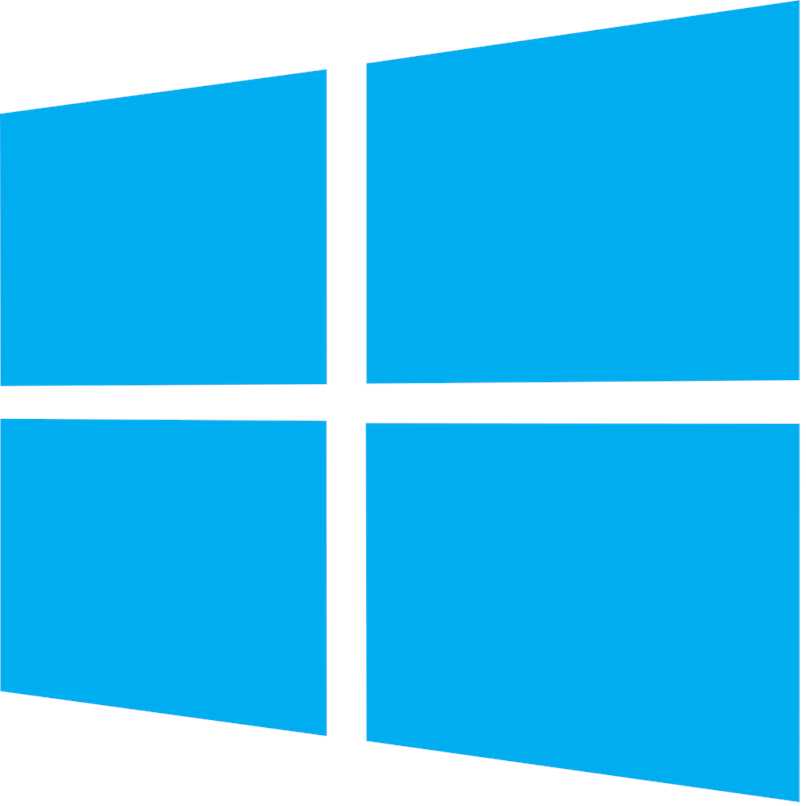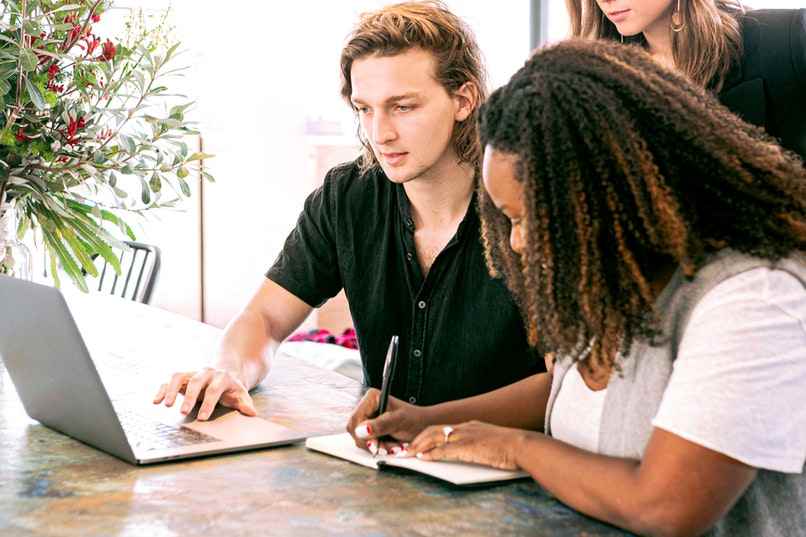As versões do Windows 7, Windows 8 e Windows 10 trazem uma função peculiar para ordenar pastas e arquivos. Esta função de classificação é usada para classificar pastas ou para agrupar pastas por tipo e nome.
Para saber mais sobre este tipo de pedido você deve ler cada parte deste resumo, porque em breve estaremos mostrando quais são as três categorias para ordenar as pastas mais relevantes no Windows, como classificar todas as pastas no sistema operacional Windows e um método extra para classificar arquivos. Além disso, você também verá como remover a ordem dos arquivos.
Quais categorias são relevantes para classificar arquivos no Windows e para que cada uma é usada?
Na seção ‘Classificar arquivos por’, existem várias categorias nas quais você pode classificar arquivos e pastas. Mas existem três categorias específicas que são usadas com freqüência e que fornecem uma ordem muito detalhada para cada um dos arquivos que estão no Windows Explorer.
Por data
A categoria ‘Data’ para organizar arquivos no Windows separa certos arquivos de acordo com a data em que foram criados ou dependendo da data que foi imposta às suas propriedades. A categoria ‘Data’ é útil para a visualização de imagens, pois desta forma as fotos podem ser visualizadas em sequência de acordo com o momento em que foram tiradas.
Por tipo
Ao classificar os arquivos de acordo com seu tipo, explorador de janelas divida tudo dependendo das extensões que eles possuem. Por exemplo, se houver vários arquivos em uma pasta, de todos os tipos de formatos existentes, eles serão ordenados do primeiro ao último de acordo com seu formato.
Ordenar por tamanho
A categoria ‘Tamanho’ é usada para classificar cada um dos arquivos dentro do explorador de janelas dependendo do seu peso. Todos os arquivos mais leves serão colocados na parte superior, mas os arquivos mais pesados serão colocados na parte inferior do Windows Explorer.
Qual é a maneira de classificar as pastas no Windows 10?
Quando se deseja ordenar as pastas do Explorador de Arquivos no sistema Windows 10, é necessário realizar um determinado processo, também é possível fazer isso na versão do Windows 7, Windows 8 e até no Windows 11. O processo de ordenação as pastas do Windows Consiste em três etapas. Essas etapas serão mostradas abaixo para que você aprende a organizar suas pastas, preste atenção a essas etapas:
Na barra do explorador de arquivos
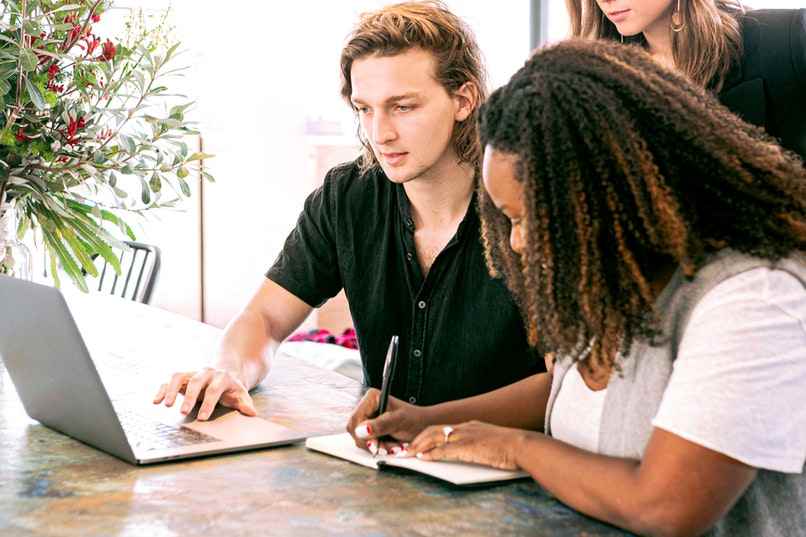
A primeira etapa do processo é abrir o Windows Explorer e, em seguida, encontrar a pasta que deseja classificar e posicionar-se nela. Com isso, você já terá concluído a primeira etapa do processo e você terá que ir para a segunda etapa que é o de ‘Clique na pasta’.
Clique com o botão direito dentro da pasta
Quando você estiver na pasta, você pressionará o botão direito. Quando as outras opções forem exibidas, clique na primeira, que se chamaria ‘Abrir’. Clicar nessa opção irá abrir essa pasta e você verá todos os arquivos quem tem isso. Ao realizar esta etapa, prossiga para a última etapa do processo, que é ‘Escolha os arquivos a serem classificados’.
Selecionando os itens para pedir
Desta vez, você terá que pressionar o botão direito novamente para abrir as opções de pasta. Nessas opções, procure a chamada ‘Classificar por’, posicione-se sobre ela e escolha o pedido que você quer coloque os arquivos de acordo com sua categoria.
Usando o Ordem da pasta do Windows 10 O File Explorer ficará melhor. Porém, se você quiser desfrutar de um sistema completamente novo, vá do Windows 10 para o Windows 11. Caso você não saiba, o Windows não só tem melhorias em sua aparência, mas também tem melhorias em termos de amostra de áudio e vídeo .
Que outras maneiras existem para classificar dados no Windows?

A ordem dos arquivos no Windows 10 pode não ser muito útil às vezes. Quando for esse o caso, você pode escolher em vez de usar a ordem dos arquivos usar agrupamento de arquivos. Se você ainda não sabe como agrupar arquivos no Windows 10 Explorer, preste muita atenção ao texto a seguir. Porque mostraremos como agrupar seus arquivos:
Quando você deseja agrupar dados
O agrupamento de arquivos no Windows 10 é muito semelhante à ordem dos arquivos. Primeiro, você deve abrir o Windows Explorer, encontre a pasta que deseja organizar e selecione-o para abri-lo. Agora, para finalizar o processo, pressione o botão direito do mouse dentro da letra, posicione-se em ‘Agrupar por’ e selecione a categoria que mais prefere.
É importante que você saiba que, se tiver problemas para solicitar arquivos em seu computador, você pode procurar informações na página de suporte da Microsoft. Naquela página da web de seguros você encontrará informações muito úteis ajudá-lo a resolver seu problema.
O que fazer para limpar a ordem de uma pasta no Windows 10?

Se você classificou ou agrupou seus arquivos no Windows 10 Explorer e não gostou da forma como eles foram classificados, então apenas remova esse pedido. Para fazer isso, entre na pasta em que você fez o pedido, pressione o botão direito, posicione-se em ‘Classificar por’ ou ‘Agrupar por’ e pressione a categoria previamente selecionada para que fique desmarcada.
Ao fazer isso, o pedido e o agrupamento que você colocou para essa pasta será completamente apagado para que tudo fique como antes.